
Es común cantar la canción con la música Backgrouns, pero el uso de aplicaciones de grabación de teléfonos también capturará el ruido.
- Hay tres formas comunes de grabarte cantando con música de fondo.
- Los usuarios pueden grabarse cantando canciones con música en la computadora a través de una herramienta DAW como Audacity, pero el complejo proceso lo hace más adecuado para usuarios avanzados.
- Otra forma más conveniente de grabar su voz sobre la canción es usar el teléfono con aplicaciones como GarageBand, pero también es complicado de operar.
- Para grabar que cantas con la música de Backgrouns directamente sin ruido, la grabadora de pantalla Appgeeker es la mejor opción para los novatos.
Ya sea que tenga un dispositivo móvil o un sistema informático, grabar usted mismo al cantar con música de fondo no debería ser una operación tediosa de ejecutar. Sin embargo, lo contrario es el caso con la mayoría de las personas, ya que no saben cómo hacerlo.
¿Es esa la misma situación para ti? No te preocupes, este artículo es para ti. En general, hay tres formas típicas de grabarte cantando con música de fondo: usar una computadora con software DAW como Audacity, un teléfono móvil con la aplicación específica o un equipo dedicado. Aquí, discutiremos estas tres formas de grabar cuando cantamos con música de fondo. Sin perder el tiempo, profundicemos en el proceso.
Grabe cantando con música de fondo a través de Windows PC
Para las personas que desean capturarse a sí mismas cuando cantan con música de fondo a través de un sistema informático, necesita una poderosa herramienta DAW. DAW es el acrónimo de la estación de trabajo de audio digital. Es un dispositivo electrónico o aplicación de computadora multifuncional que admite a los usuarios que graban archivos de audio y editan pistas de audio. Audacity es un software DAW tan gratuito. Ya sea que use una computadora Windows o MacOS, Audacity es un salvavidas para grabar múltiples sonidos simultáneamente. Puede grabar fácilmente su voz sobre la música de fondo con alta calidad.
Para grabarte cantando con música de fondo en Windows usando Audacity, conecta amablemente el micrófono a la computadora. Una vez hecho esto, siga el procedimiento a continuación:
Grabe su voz al reproducir música de fondo en Windows PC
Paso 1: Cargue la música de fondo a Audacity.
Para grabar su voz al reproducir la música, diríjase a la esquina superior izquierda de la página de Audacity y seleccione «Archivo». Haga clic en «Importar> Audio». La unidad local donde se almacenan sus archivos de audio. Elija su música de fondo preferida y presione el botón «Aceptar» para importarla.
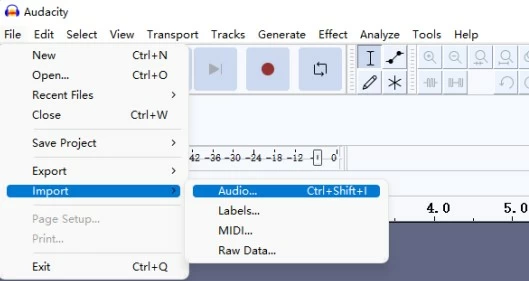
Paso 2: Configurar configuraciones de audacia
Navegue a la barra de menú superior y seleccione «Editar> Preferencias> Grabación». Haga clic en el menú desplegable Opciones y haga clic en «Reproducir otras pistas mientras graba (OverDub)». Presione el botón «Aceptar» para confirmar sus acciones.
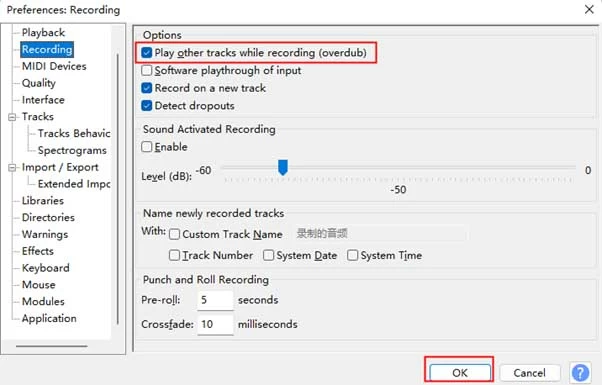
Seleccione «Configuración de audio> Dispositivo de reproducción» y elija el «Auricular» o «Altavoz» para usar para la reproducción. Luego elija «Mircrophone» en el panel «Dispositivo de grabación».
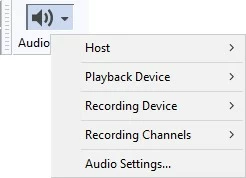
Paso 3: Empiece a grabarte cantando con música de fondo
Sostenga las teclas de acceso rápido «Shift + R» y Audacity comenzará a grabar inmediatamente. La pista de respaldo comenzará desde cero y puede ver la ola de su voz presentada en la pantalla en tiempo real como otra pista.
Paso 4: Deja de grabar
Una vez que haya terminado la canción, haga clic en el botón Rojo «Stop» para dejar de grabar. Luego haga clic en el botón Verde «Reproducir» para audicionar el audio. Cuando esté satisfecho con el canto, vaya a «File> Exportar> Exportar como MP3» para guardar el audio en su unidad local.

Nota
- Puede ver que hay una opción «Guardar proyecto» en el panel «Archivo». Esta opción es para un proyecto de audacia, no un archivo de audio. Si desea abrir el archivo de audio que se puede abrir en otras aplicaciones, debe «exportarlo».
Grabarte cantando con música de fondo en Mac
Audacity también funciona bien con los modelos MAC. Pero el proceso de grabación es más complejo que usarlo en Windows.
Paso 1: Descargar e instalar Audacity
Descargar e instalar Audacity de el sitio oficialluego inicie el software Audacity en su Mac.
Paso 2: Importar la música de fondo
Navegue a la esquina superior izquierda y seleccione «Archivo> Importar> Audio». Elija un archivo de audio para usar como pista de respaldo y toque «Aceptar» para importarlo. Alternativamente, puede arrastrar y soltar el archivo de audio a Audacity.
Paso 3: Configurar las preferencias de audacia
Ahora, diríjase a la sección «Audacity» en la barra de menú superior izquierda, haga clic en ella y seleccione «Configuración». Haga clic en el panel «Grabación» y verifique «reproducir otras pistas mientras graba».
Paso 4: Empiece a grabar
Conecte sus auriculares o micrófono a la computadora y haga clic en el botón «Iniciar grabación». O puede mantener presionado el botón «Shift + R» para comenzar a grabar su voz desde el comienzo de la pista de audio importada.
Paso 5: Deja de grabar
Cuando se complete la canción, presione la tecla «Space» o haga clic en el botón «Stop». Luego previsualice la versión final.
Paso 6: Exportar el archivo
Una vez que esté satisfecho con la grabación, vaya a «Archivo> Exportar como> Exportar como MP3».
Read more: Cómo Cambiar el Fondo de los Mensajes de Texto en iPhone 13/14/15/16
Habría una ventana emergente señalada que «sus pistas se mezclarán y exportarán como un archivo estéreo». Haga clic en «Aceptar» para confirmarlo y editar las etiquetas de metadatos si lo desea. Para uso personal, haga clic en el botón «Aceptar» y su canción con música de fondo se guardará en su Mac.
Nota
- Debe descargar el complemento «SoundFlower» para grabar el audio interno de Mac a través de Audacity.
Use la aplicación móvil para grabarte cantando con música de fondo en tu teléfono
Además de una PC, su dispositivo móvil también puede realizar una operación similar, grabándose con una pista de respaldo. Todo lo que necesita es una aplicación profesional de grabación de audio. En esta sección, presentaremos dos poderosas aplicaciones móviles respectivamente para iPhone y Android capaces de grabar cuando cantamos con música de fondo.
GarageBand para iOS
GarageBand es una herramienta de grabación de audio profesional en la que los usuarios de iOS pueden invertir actualmente. Con esta aplicación, puede grabar simultáneamente su voz con una pista de respaldo. Es una herramienta muy simple, liviana, con capacidades de grabación de calidad.
Paso 1: Descargue la música de fondo y guarde el archivo de música en el Documentos. Conecte un micrófono a su iPhone con GarageBand y abra el GarageBand.
Paso 2: Golpear el + + botón para crear una nueva sesión.
Paso 3: Desplácese para encontrar el Grabadora de audio. Grifo Voz.
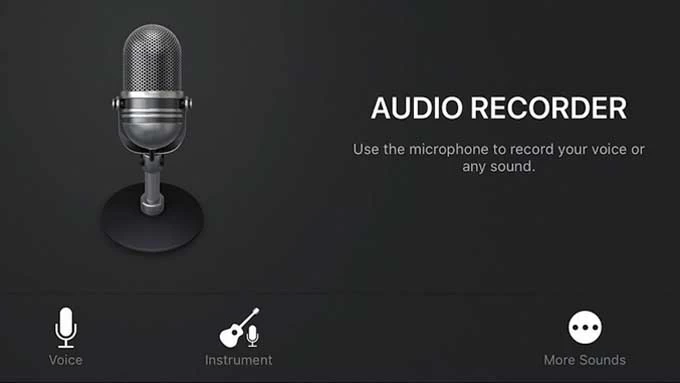
Paso 4: Encender Monitor en la esquina de la derecha para escuchar la grabación de los auriculares
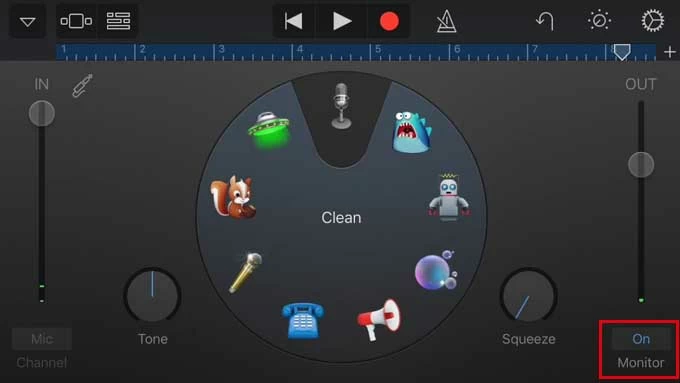
Paso 5: Presione el botón como se muestra a continuación. La pantalla se convertirá en la lista de pistas.
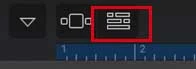
Paso 6: Golpear el icono de bucle en la esquina superior derecha para importar el audio que desea usar como un retroceso de ducumentos.

Paso 7: Ahora golpea el botón rojo Para comenzar a grabarte cantando con la música backgrouns.
Brandlab para Android
BrandLab es una galardonada aplicación de grabación de audio cargada con características de calidad. La aplicación le permite capturar audio y compartir el contenido resultante sin dificultad. También puede usarlo para sobregrabar, ya que le permite grabar su voz y su sonido de fondo simultáneamente.
Paso 1: Instale BrandLab y inicielo para la grabación de audio. Cuando se abre, toque el rojo Crear Botón en la esquina superior derecha de su pantalla para iniciar un nuevo proyecto.
Paso 2: Seleccionar Importar audio/midi Para agregar el archivo Backtrack. Una vez hecho, ingrese el proyecto Nombre, clave, tempoy otros comandos necesarios. Seleccione una fuente de audio y presione el Registro para comenzar a grabar tu voz.
Paso 3: A continuación, ejerce paciencia hasta que complete grabando usted mismo.
Paso 4: Una vez hecho, presione el Registro Botón nuevamente para detenerse. Verifique la grabación y exportándola como MP3.
Cómo grabarte cantando con música de fondo (guía para principiantes)
La grabadora de pantalla de Appgeeker es un software rico en funciones cargado con múltiples funcionalidades. Con este software, puede crear una grabación de video y audio con un estrés mínimo. Le permite capturar varios eventos en pantalla como juegos, transmisiones en vivo, reuniones en línea, cantar canciones con música de fondo, etc.
Este software es capaz de grabar múltiples sonidos a la vez sin comprometer la calidad de audio. En comparación con los métodos anteriores, la grabadora de pantalla Appgeeker es una mejor opción debido a la facilidad de uso y los resultados de calidad que genera. Cuenta con cancelación de ruido y optimiza automáticamente la calidad de audio al grabar.
Después de descargar y iniciar la grabadora de pantalla AppGeeker, siga el procedimiento a continuación para grabarte cantando con música de fondo.
Paso 1: elija un modo de grabación adecuado.
Seleccionar Grabadora de audio de las opciones de grabación proporcionadas. Si quieres grabar tu cara también, puedes elegir Grabadora de video.
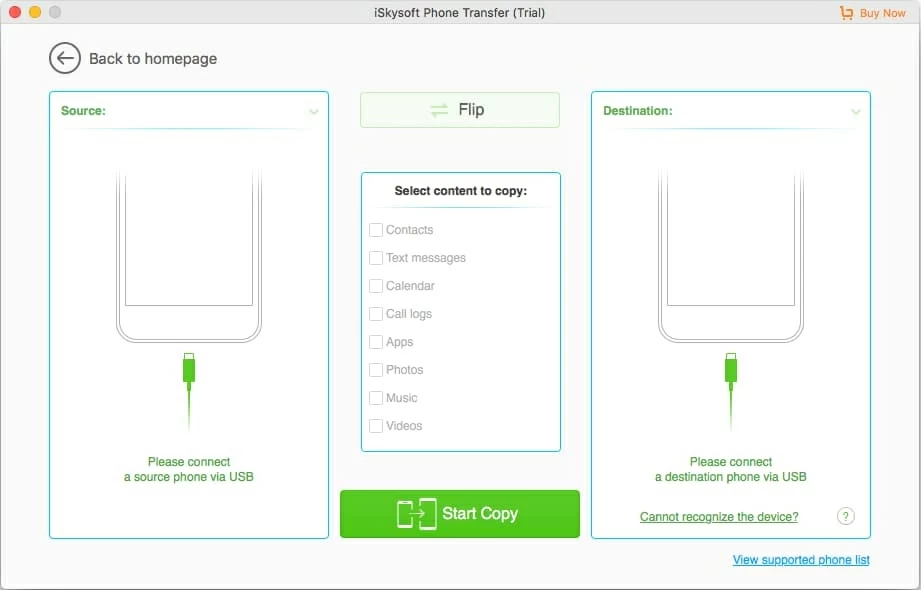
Paso 2: Establezca la fuente de audio
Alternar en el Micrófono y Sonido del sistema Botones para garantizar que se pueda grabar tanto la música de fondo de su computadora como su voz del micrófono.
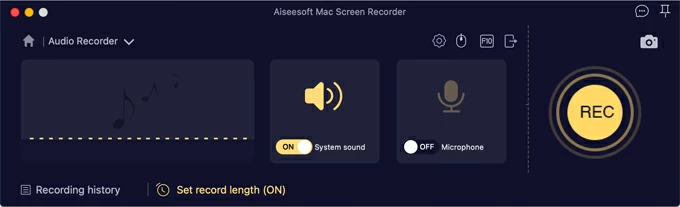
Paso 3: ajustar la configuración de grabación
Dirigiéndose al menú Configuración y realice los ajustes necesarios debido a sus demandas. Seleccione su formato de salida preferido, audio y fuentes de cámara. Después de eso, pase al siguiente paso.
Paso 4: Empiece a grabar
Ahora haga clic en la naranja Botón REC. La grabadora de pantalla de Appgeeker iniciará automáticamente la grabación de video. Reproduce la música de fondo en tu computadora y comienza a cantar.
Paso 5: Deja de grabar
Espere hasta que se complete la grabación y haga clic en el Detener botón. La grabación se presentará en la pantalla para que lo verifique. Una vez que esté satisfecho con él, haga clic Exportar para guardarlo.
Conclusión
Con la guía de arriba, grabarte a ti mismo al cantar con música de fondo ya no debería ser un problema. Hay más de tres enfoques introducidos en la guía, seleccionan amablemente el que le convenga. Recomendamos la grabadora de pantalla Appgeeker debido a los excelentes resultados que dará. ¡Deberías probarlo!
